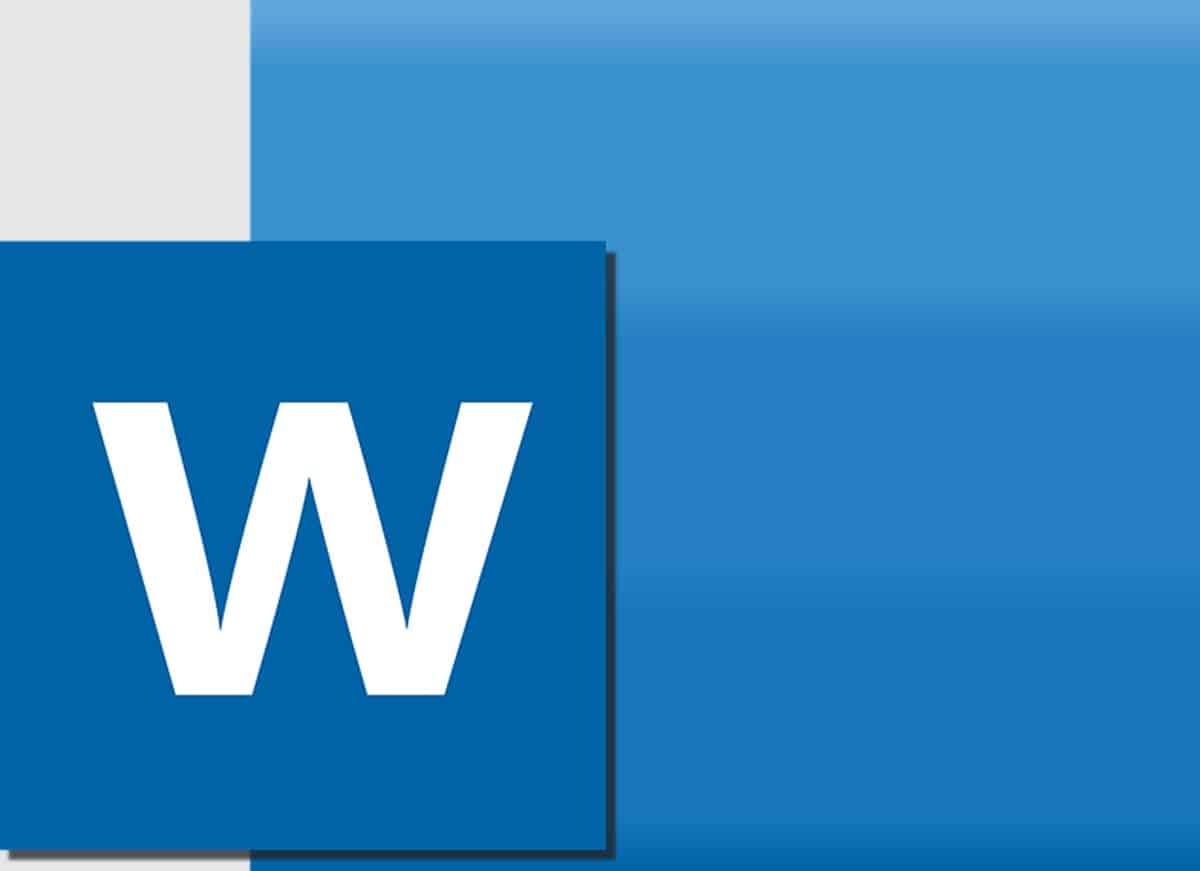
Le presentazioni con diapositive sono state protagoniste di mostre, presentazioni e tutti i tipi di mostre in cui dobbiamo toccare un argomento per molti anni. In tal senso, PowerPoint è lo strumento principale per questi scopi, sebbene negli ultimi anni siano emerse numerose opzioni davvero interessanti. È chiaro che il primo software a cui pensiamo quando creiamo contenuti di questo tipo è lo strumento Microsoft, tuttavia, se un giorno non lo abbiamo per qualsiasi motivo, dobbiamo risolvere con un'alternativa. Per questo motivo, oggi vogliamo insegnarti come creare una diapositiva da Word, l'elaboratore di testi nella stessa confezione.
Forse non sapevi che Word può salvare la giornata se abbiamo bisogno di creare un paio di diapositive quando non abbiamo PowerPoint e qui ti diremo come farlo facilmente.
Word può fare presentazioni?
Tenendo conto di quanto sopra, la prima cosa che potresti esserti chiesto è se Word sia davvero in grado di creare diapositive. La risposta specifica a questa domanda è sì, e ciò è dovuto alla possibilità che questo software ha di gestire schemi di titoli e inserire oggetti per illustrare l'immagine. Tuttavia, Se utilizzeremo Word per questo compito, dobbiamo essere completamente chiari sul fatto che avremo a che fare con un elaboratore di testi, quindi non avremo tutte le opzioni di un creatore di presentazioni.
In questo modo non potrai contare su animazioni o transizioni quando passi da una diapositiva all'altra. Allo stesso modo, l'attività potrebbe non essere comoda come in PowerPoint quando si tratta di centrare i titoli e aggiungere gli oggetti nei punti desiderati. Tuttavia, come accennato in precedenza, Word può salvare la giornata per la creazione di semplici diapositive nel caso in cui non si disponga di PowerPoint.
Di seguito ti diremo i passaggi da seguire per raggiungere questo obiettivo e ottenere una presentazione semplice, ma con tutti gli elementi per completare qualsiasi presentazione.
Come creare una diapositiva in Word?
Avendo chiari i limiti dello strumento, come realizzare una diapositiva in Word è un processo abbastanza semplice che non genererà troppe complicazioni.
Modificare l'orientamento del documento
Per iniziare, apri Microsoft Word e la prima cosa che devi fare è andare alla scheda "Layout di pagina".. Questa sezione ha opzioni orientate ai margini, all'orientamento, alle dimensioni e ad altri aspetti della pagina in cui stiamo lavorando.
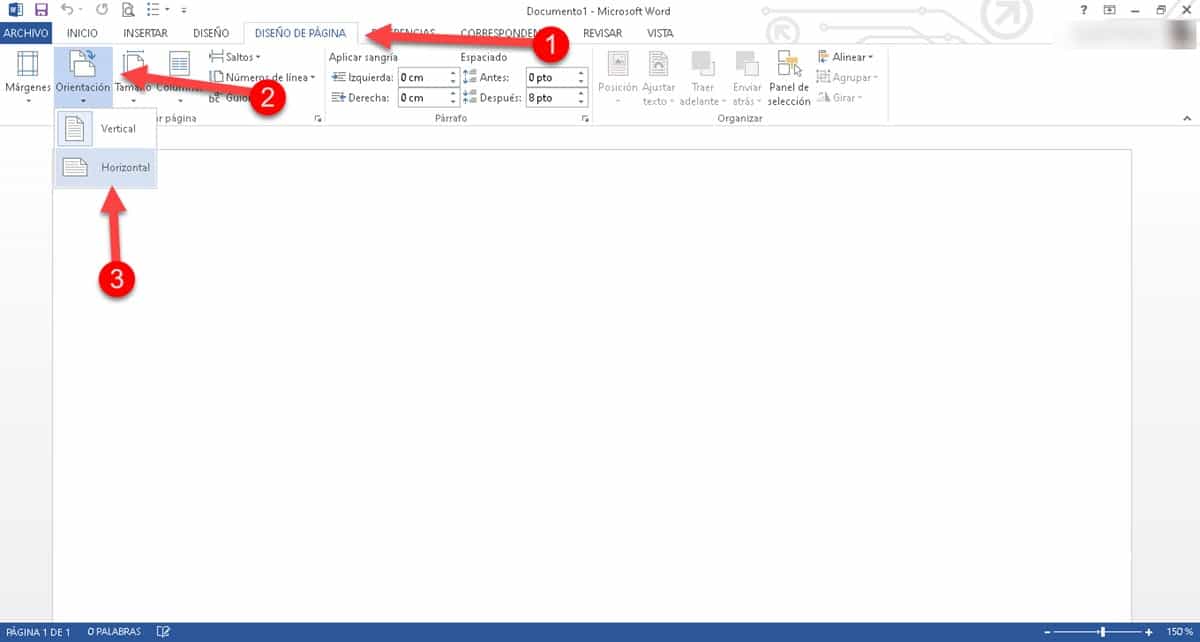
Vai su "Orientamento" e fai clic sulla scheda che mostra due opzioni: verticale e orizzontale, seleziona la seconda. Questa è la caratteristica principale delle diapositive in PowerPoint, quindi abbiamo iniziato adattando l'ambiente.
formato diapositiva
Successivamente, lavoreremo dalla scheda "Home" da dove puoi tutto ciò che riguarda l'aspetto della diapositiva. Qui troverai intestazioni e sottotitoli in diversi stili, allineamento del testo, dimensione del carattere e molte altre opzioni di formattazione per dare alla tua diapositiva l'aspetto che hai in mente.
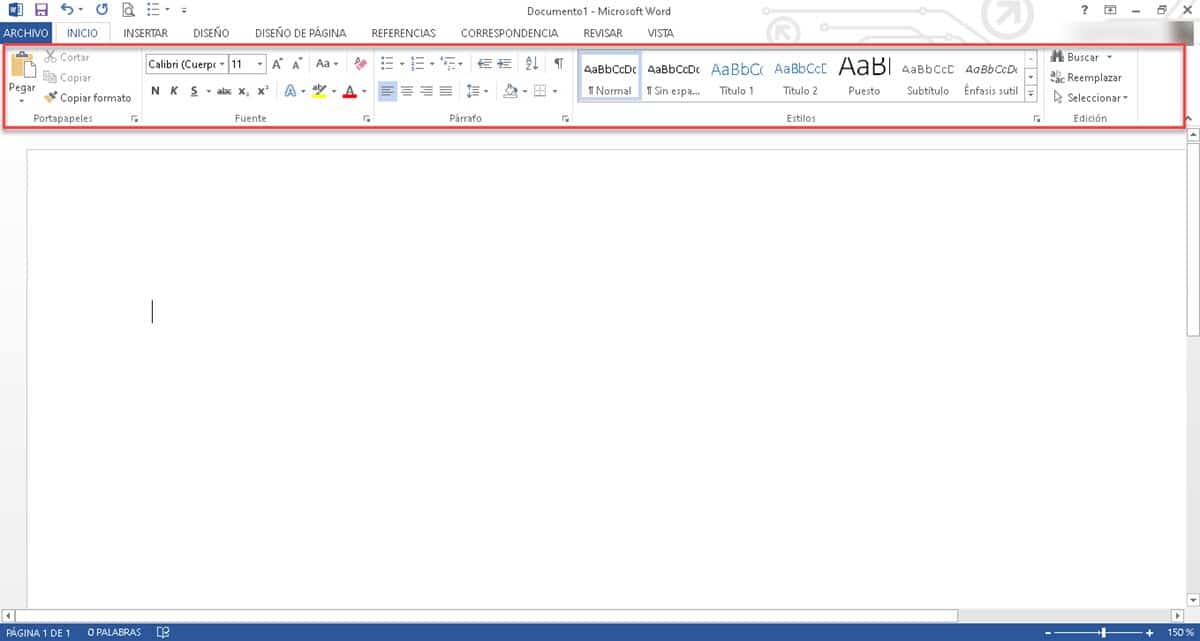
Un suggerimento importante a questo punto è utilizzare l'allineamento al centro, in quanto ciò metterà tutti i tuoi contenuti al centro della pagina, proprio come una diapositiva di PowerPoint.
inserire elementi
Coloro che stanno cercando come creare una diapositiva in Word dovrebbero sapere che oltre a regolare il formato, puoi anche inserire elementi, qualcosa di molto utile per questo compito. In tal senso, Entra nel menu "Inserisci" e puoi aggiungere tabelle, immagini, grafici, forme e persino video e articoli di Wikipedia.
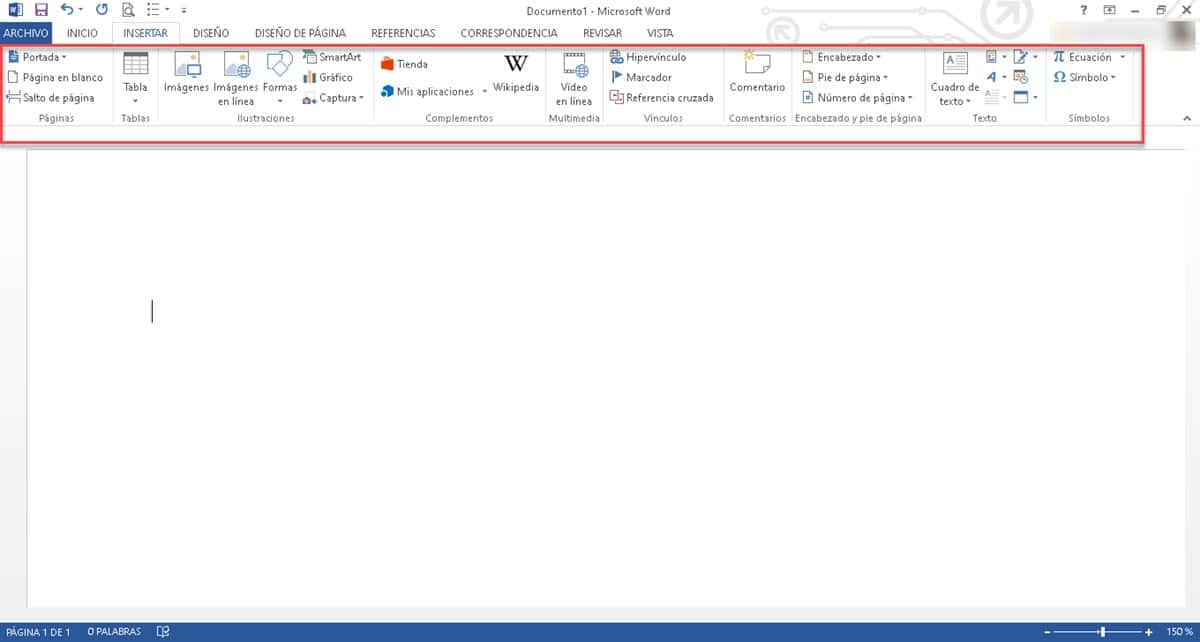
Word offre anche la possibilità di collegare le applicazioni, quindi se ciò che devi presentare è soggetto a qualche software aggiuntivo, potresti provare l'integrazione.
vedi la diapositiva
Dalle schede che abbiamo menzionato sopra, avrai tutte le opzioni offerte da Word per la creazione di diapositive. Con sufficiente disponibilità e creatività, possiamo ottenere ottimi risultati, anche se si tratta di un elaboratore di testi. Una volta che hai finito di creare la tua presentazione e quando è il momento di mostrarla, dovrai andare in un'altra scheda del programma.
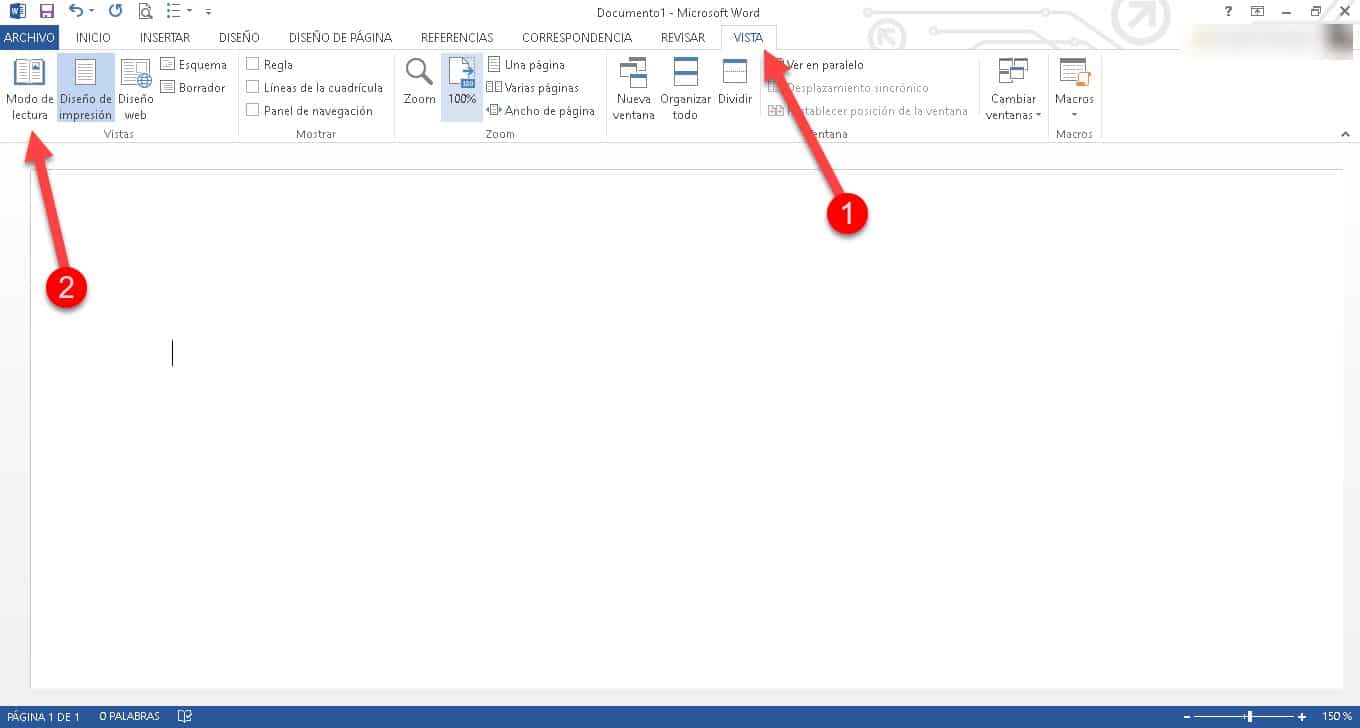
Questa volta è la sezione "Visualizza" da cui possiamo configurare la modalità di visualizzazione dell'area di lavoro. Nella sezione "Visualizzazioni", la prima che vedrai da sinistra a destra, avrai a disposizione le diverse opzioni di visualizzazione. Quello che ci interessa per questi scopi è "Modalità di lettura", che rimuoverà l'intera barra degli strumenti e lascerà solo il contenuto che abbiamo creato.
In questa modalità, vedrai che Word mostra una freccia a ciascuna estremità del documento, con la quale puoi passare alla diapositiva successiva o precedente. In questo modo, non dovrai disperare alla ricerca di alternative per creare rapidamente una presentazione, eseguire processi di registrazione e persino pagamenti. Word mette a disposizione una gamma di opzioni di base, ma potenti, per ottenere un ottimo risultato che soddisfi la funzione di cui abbiamo bisogno nella nostra mostra.